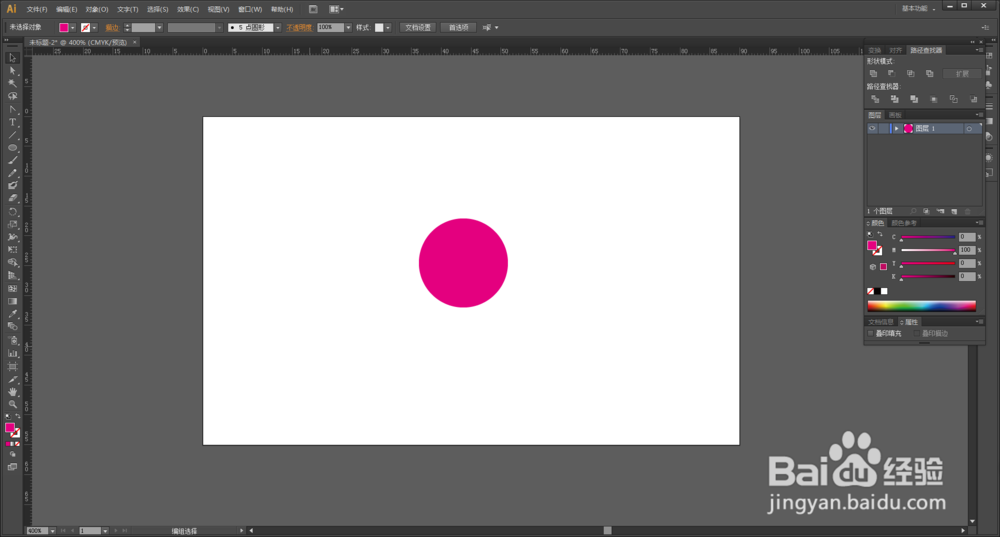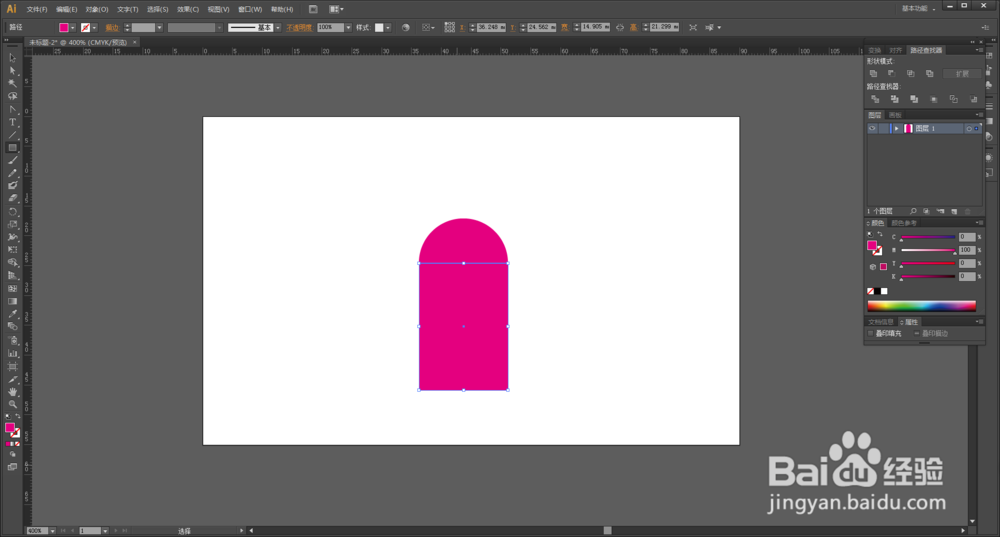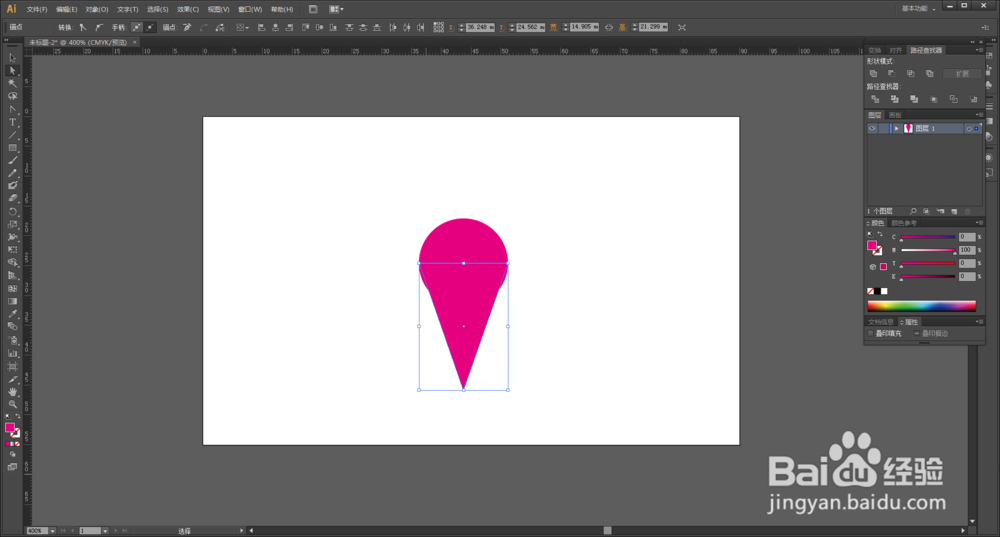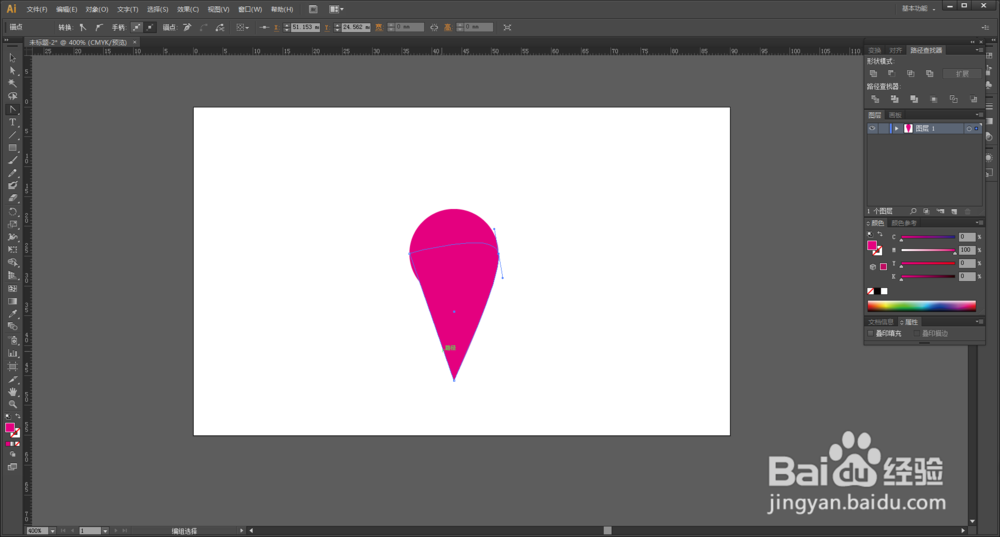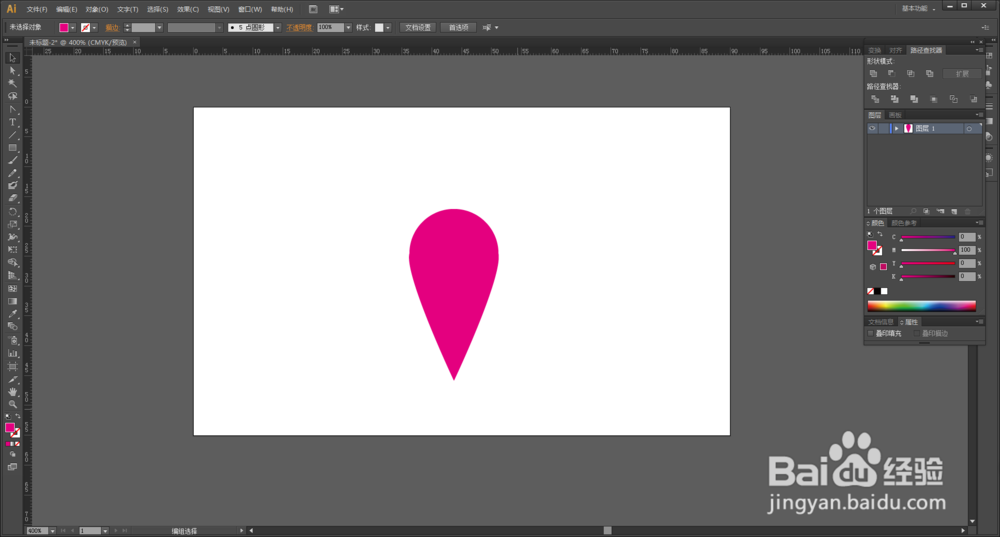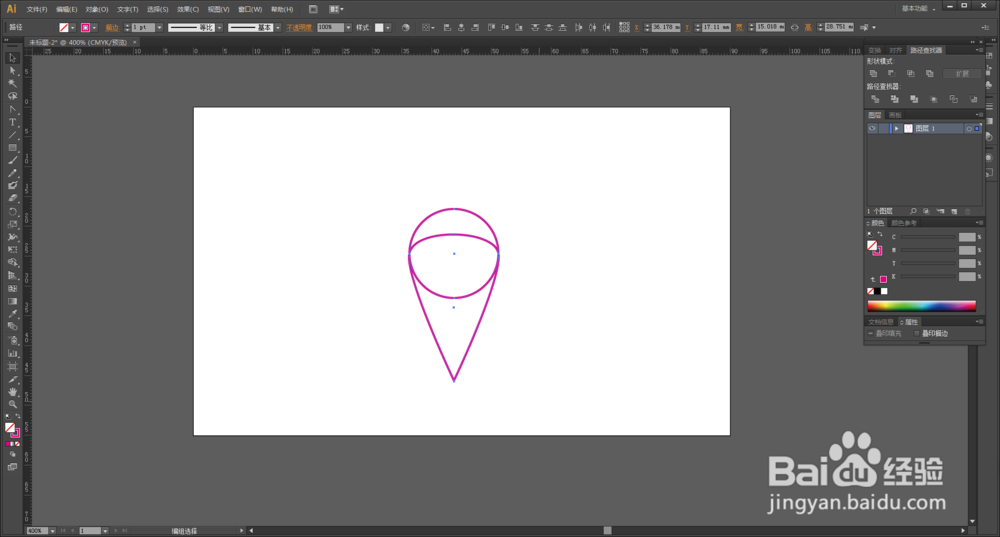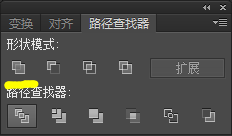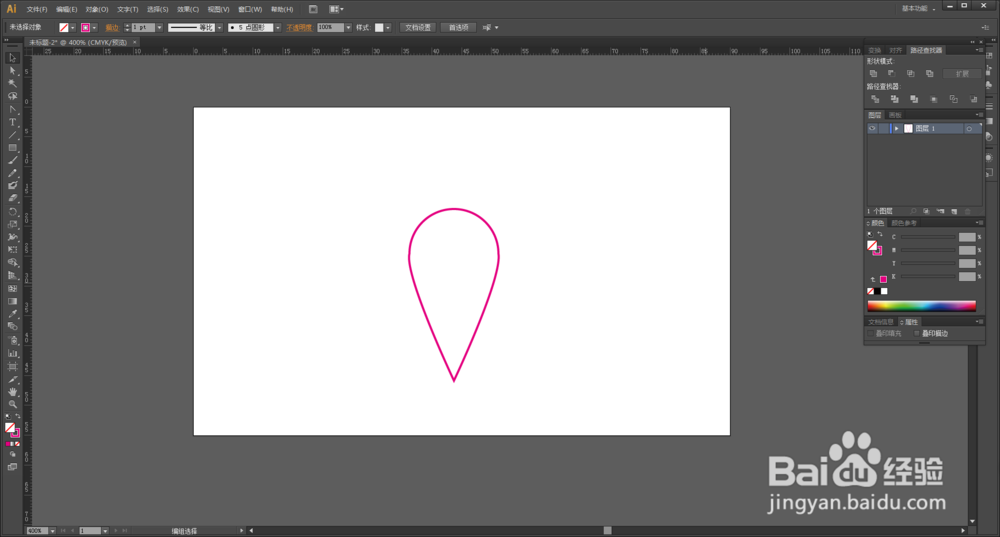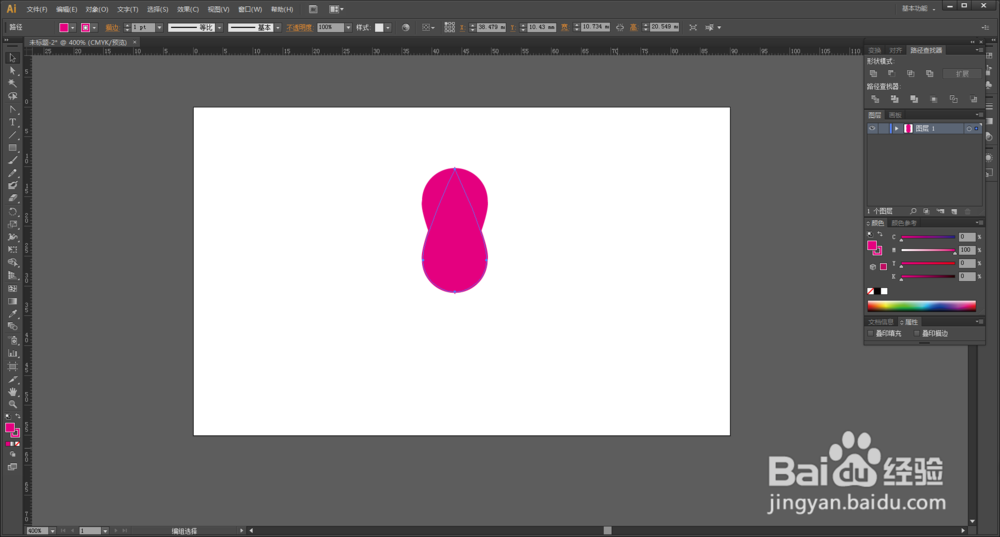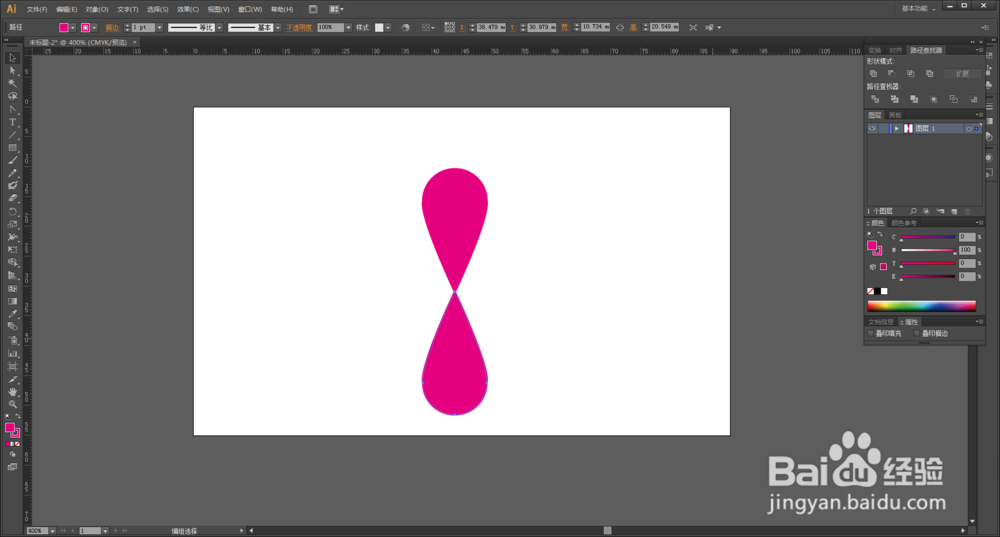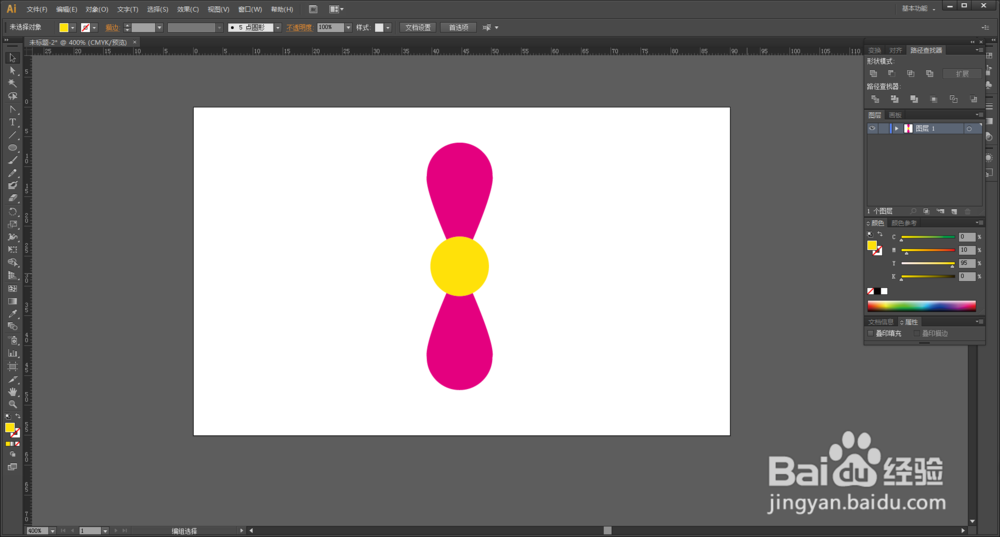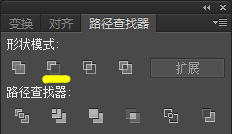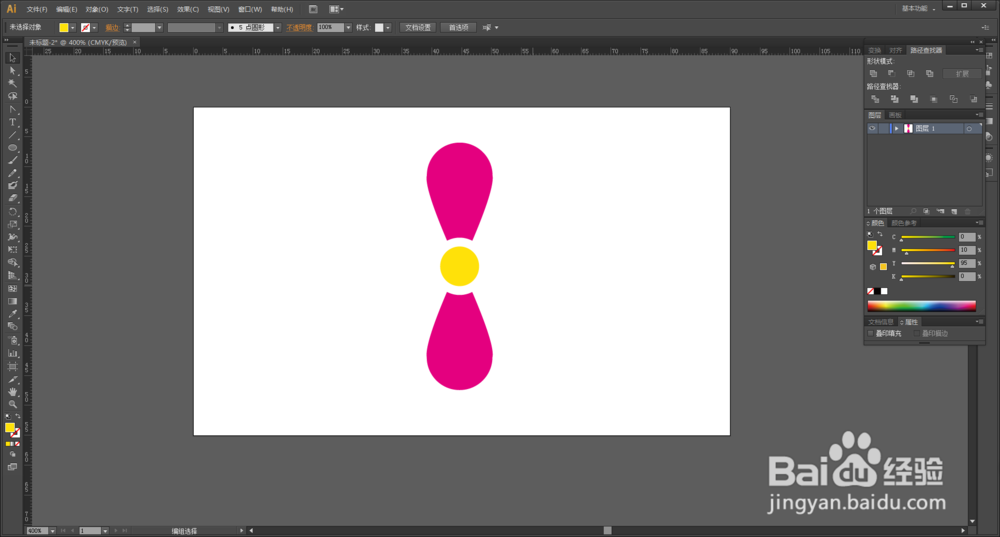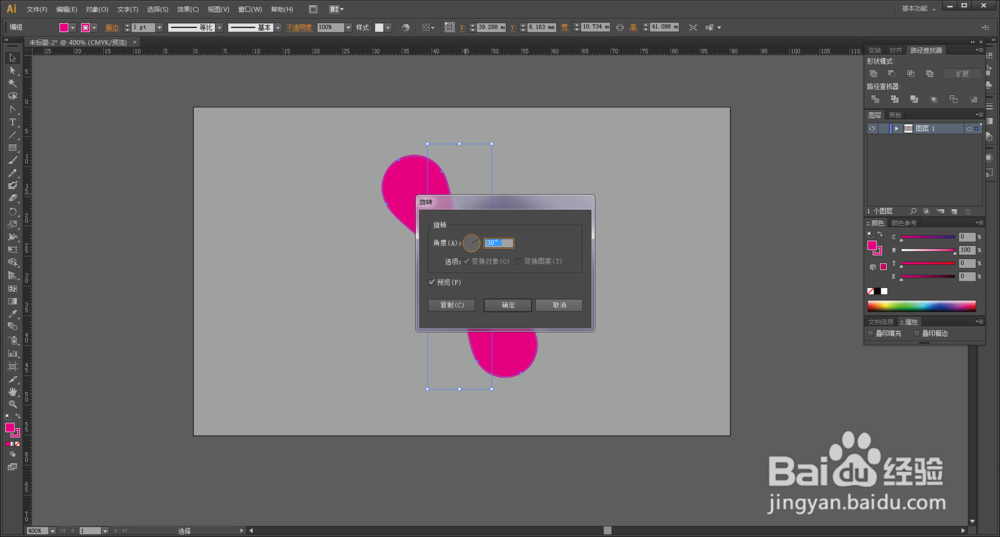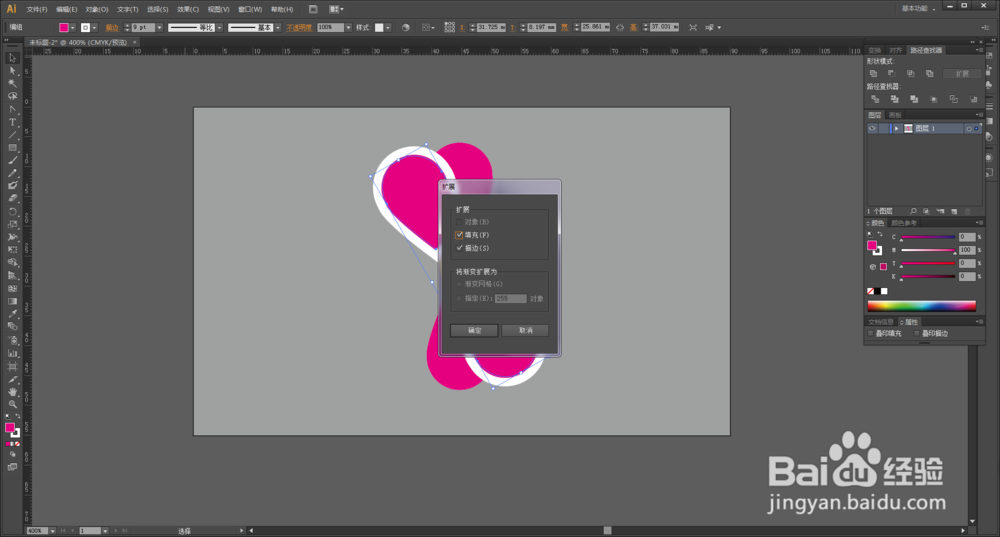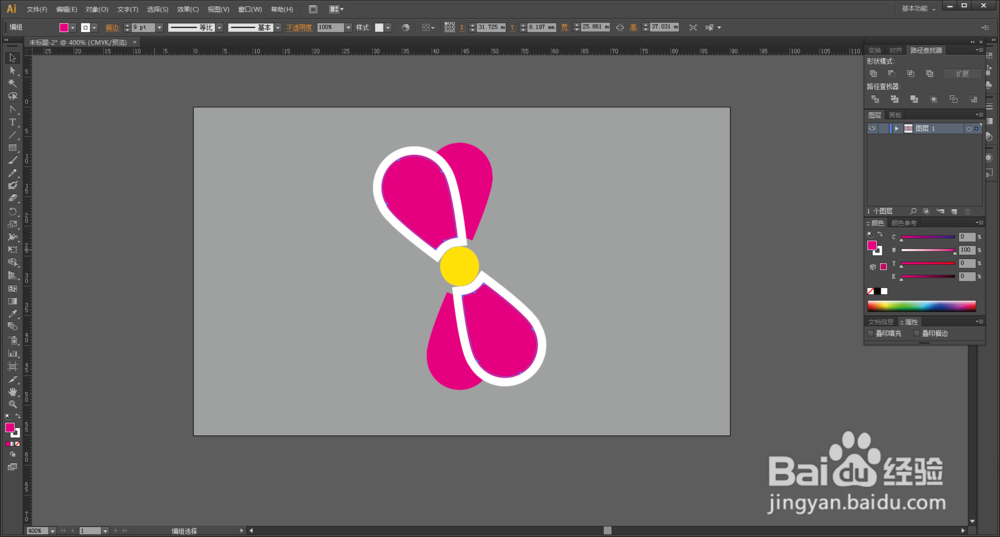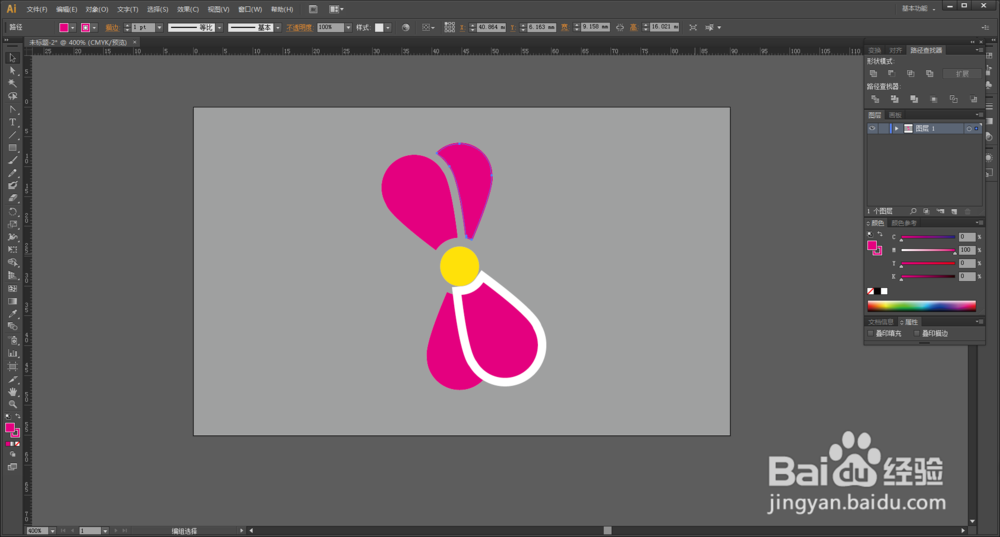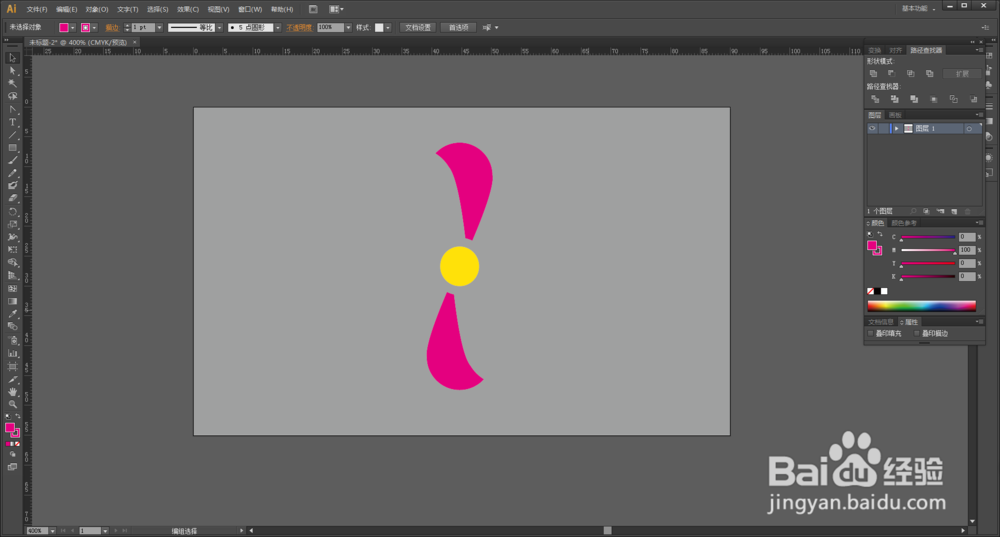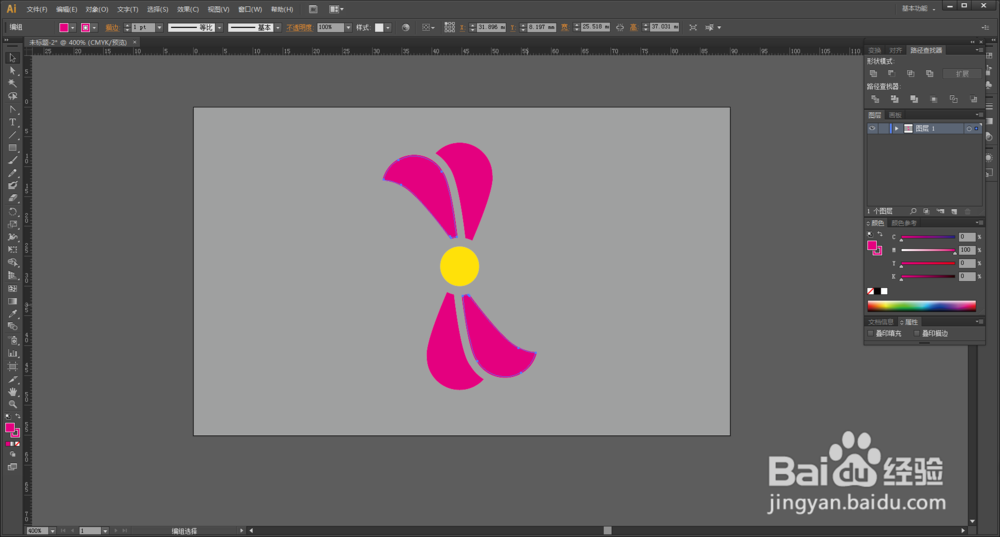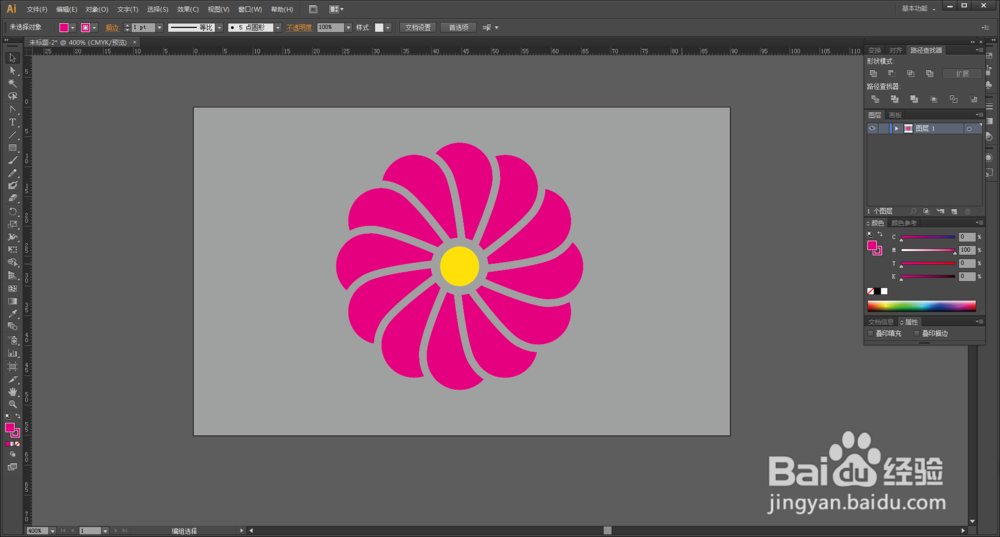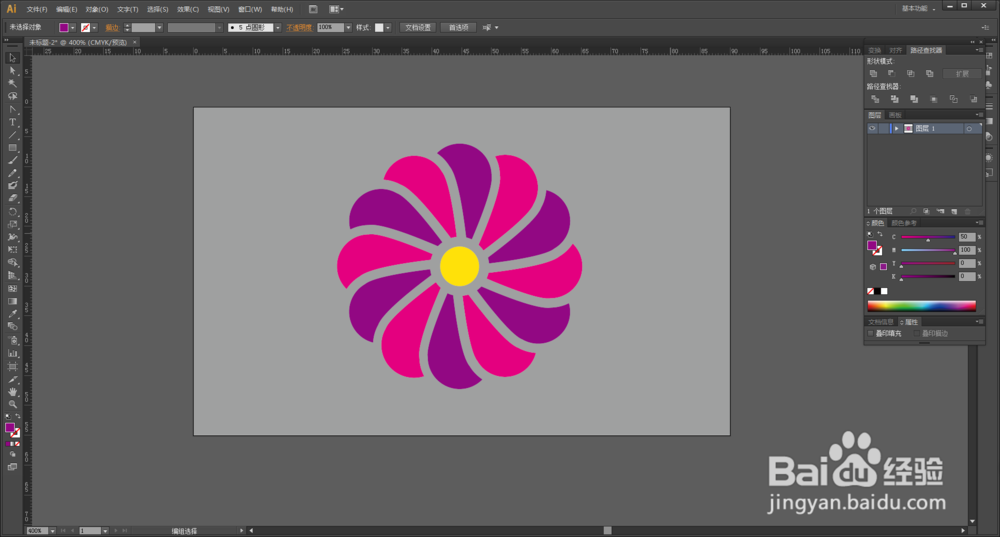Ai制作简单小花
1、新建画板,选择椭圆工具-快捷键L,绘制一个正圆。
2、选择矩形工具-快捷键M,再绘制一个等宽的矩形。
3、选择直接选择工具选中矩形,点击垂直底对齐再点击水平居中对其
4、选择转换描点工具上下调整矩形上方两个点,使两个边变得有点弧度。
5、这时两个图形是这样相交的,同时选中两个图形,点击路径查找器中的联集,这样就形成了一个花瓣,
6、Ctrl+C复制一个花瓣,Ctrl+F原位粘贴,然后利用选择工具旋转180度,选中两个花瓣编组-快捷键Ctrl+G。
7、选择椭圆工具绘制一个正圆,同时选中花瓣与正圆,点击水平居中对齐和垂直居中对齐。
8、选中花瓣右击取消编组,选中正圆(花心)Ctrl+C复制,Ctrl+F原位粘贴,进行两次复制粘贴,选中一个正圆同时选中上方花喜杼屋胗瓣点击路径查找器中的减去顶层,再选择一个正圆同时选中下方花瓣点击减去顶层。按着Atl键等比居中缩小正圆花心。
9、选中两个花瓣并编组,右击-变化-旋转,输入旋转角度30度,预览,点击复制。
10、选择旋转后得到的花瓣,Ctrl+C复制,Ctrl+B后置粘贴并对其进行描边,点击描边右边的的上下两个三角可以调整描边的粗细,得到我们想要的效果。然后执行对象-扩展-确定,这样描边的花瓣就成了填充对象。
11、选中白色对象并取消编组,然后取消第一组花瓣的编组。
12、选择上方白色对象同时选中上方的花瓣,点击路径查找器中的减去顶层,下方花瓣也同样减去,然后删掉没被减去的一组花瓣。
13、同时选择两个花瓣(按着Sh坡纠课柩it键可以进行连续选择)进行编组,右击变化-旋转30度复制,Ctrl+D执行上一步。选中三组花瓣填充喜欢的颜色,这样一个简单的花朵就制作完成了。
声明:本网站引用、摘录或转载内容仅供网站访问者交流或参考,不代表本站立场,如存在版权或非法内容,请联系站长删除,联系邮箱:site.kefu@qq.com。
阅读量:28
阅读量:26
阅读量:84
阅读量:69
阅读量:26